Kako ažurirati najnoviji softver za vaš Galaxy mobilni uređaj?
Samsung periodično objavljuje softverska ažuriranja. Ažuriranja softvera donose nove funkcije i više sigurnosti vašem uređaju. Samsung preporučuje da redovno ažurirate softver uređaja i napravite rezervnu kopiju svih važnih podataka prije ažuriranja softvera.
Provjerite da li postoje ažuriranja softvera
Korak 1. Idite na Postavke > dodirnite Ažuriranje softvera.
Korak 2. Dodirnite Preuzmi i instaliraj.

Korak 3. Ako je dostupan novi softver, možete odabrati Instaliraj sada, Zakaži instalaciju ili Kasnije.
Ako već imate ažuriran softver, najnovije informacije o ažuriranju će se pojaviti kao u nastavku.
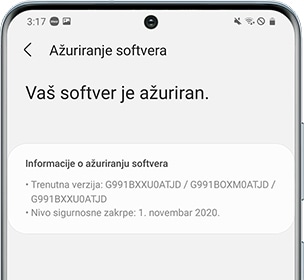
Sigurnosna ažuriranja služe jačanju sigurnosti vašeg uređaja i zaštiti vaših ličnih podataka. Za bezbjednosna ažuriranja za svoj model posjetite security.samsungmobile.com.
Korak 1. Idite na Postavke > dodirnite Biometrijski podaci i sigurnost
Korak 2. Dodirnite Sigurnosno ažuriranje
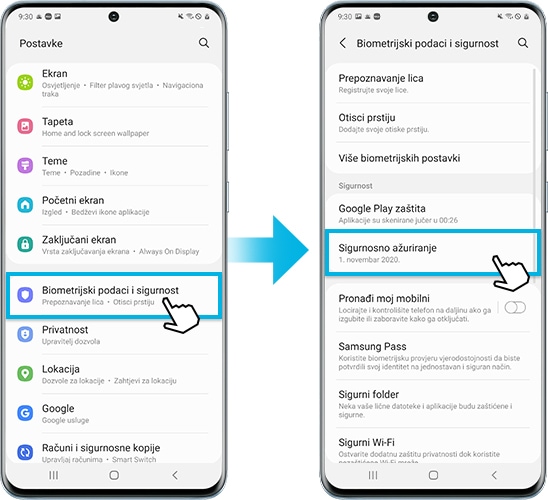
Možete pogledati verziju softvera vašeg uređaja i provjeriti postoje li ažuriranja.
Zabilješka:
- Web stranica podržava samo neke jezike.
Ne samo da je Smart Switch odličan za prijenos podataka, već je to i jednostavan način za ažuriranje softvera vašeg uređaja. Kada otvorite Smart Switch na svom Windows ili Mac računaru, vidjet ćete opciju ažuriranja na novu verziju softvera ako je dostupna.
Korak 1. Povežite svoj uređaj sa računarom pomoću USB kabla koji ste dobili uz uređaj.
Korak 2. Otvorite Smart Switch na svom računaru.
Korak 3. Ako je ažuriranje softvera dostupno, Smart Switch će automatski zatražiti od vas da ažurirate softver ili će prikazati opciju za ažuriranje.
Korak 4. Dodirnite Ažuriraj i slijedite upute na ekranu da preuzmete potrebne datoteke i završite proces ažuriranja.
Zabilješka:
- Provjerite je li vaš telefon ili tablet napunjen na najmanje 20 procenata prije nego što nastavite.
- Ne isključujte USB kabl i ne koristite uređaj dok se ažuriranje ne završi.
- Vaš telefon ili tablet se mogu uključiti i isključiti tokom procesa ažuriranja.
Zabilješka:
- Prije ažuriranja provjerite je li baterija dovoljno napunjena.
- Na nekim telefonima može pisati „Ažuriranja sistema“ umjesto „Ažuriranje softvera“.
- U zavisnosti od verzije softvera, možda će biti potrebno ponoviti ovaj proces više puta.
- Snimke ekrana i meniji uređaja mogu se razlikovati zavisno od modela uređaja i verzije softvera.
Zahvaljujemo na povratnim informacijama
Molimo vas da odgovorite na sva pitanja.
Code to Open Chat Window






